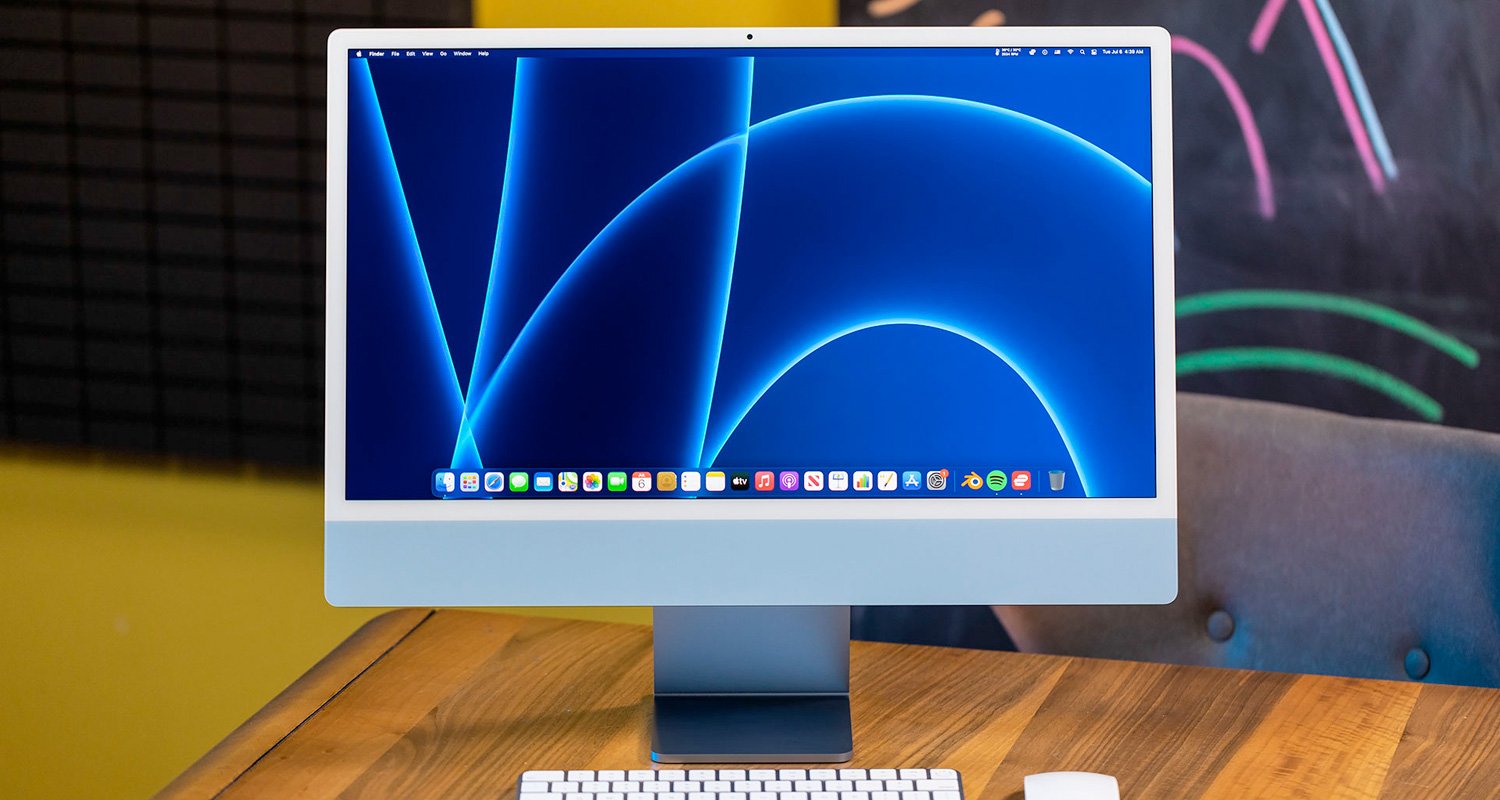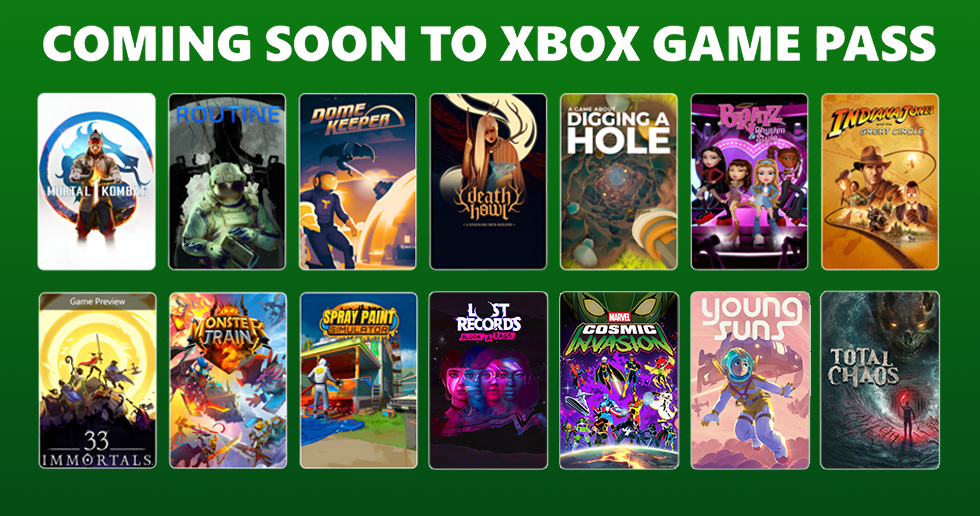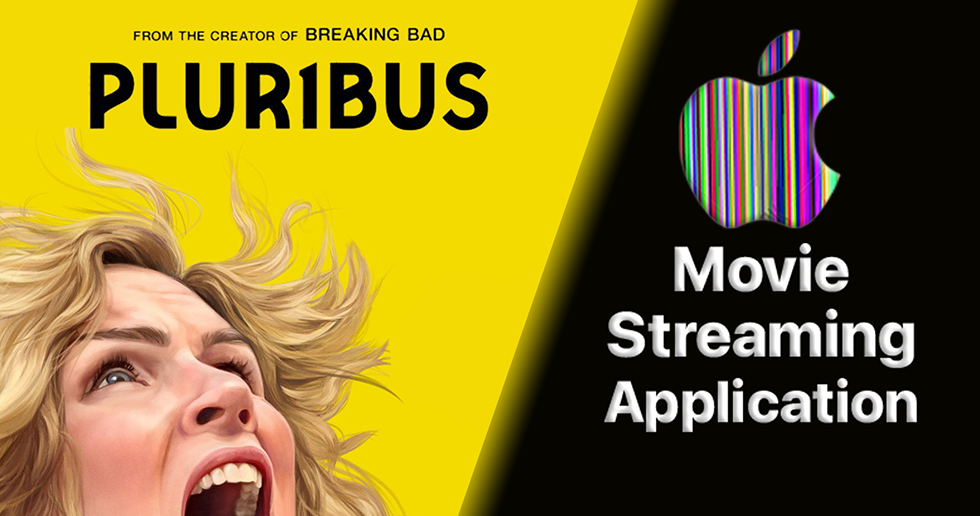کاربرانی که با فایلهای Pages و ورد کار میکنند احتمالا با مشکلات سازگاری بین فایلها با کامپیوتر و نرم افزار مواجه شدهاند. به عنوان مثال این کاربران هنگام باز کردن یک سند Pages در ورد به مشکل برخوردهاند یا سندی که به دوست یا همکار خود منتقل کردهاند به سختی باز شده است. به همین دلایل تبدیل فایل Pages به ورد در مک مورد نیاز کاربران بوده و در این مقاله نحوه انجام آن را به شما آموزش میدهیم.
فایلهای Pages معادل با ورد مایکروسافت است که توسط کاربران زیادی برای پردازش کلمات استفاده میشود، ولی این فایلها در ورد مایکروسافت باز نمیشوند.
اگر قصد دارید اسنادی را با استفاده از Pages در آی او اس، آیپد او اس و مک او اس ایجاد کنید، قبل از مشاهده یا ویرایش آنها در یک کامپیوتر شخصی، ابتدا باید این اسناد را به فرمت فایل پشتیبانی شده توسط ویندوز مثل docx تبدیل کنید.
چگونه میتوان فایلهای Pages را در مک به ورد تبدیل کرد؟
اپلیکیشن Pages اپل، تبدیل اسناد Pages را به فرمت فایل قابل ارائه در ویندوز یا ورد آسان میکند، برای انجام آن مراحل زیر را دنبال کنید.
- 1- با رفتن به Finder، اسناد Pages را باز کنید.
- 2- سپس در نوار منو روی File کلیک کنید.
- 3- از منوی کشویی Export To را انتخاب و بعد روی Word کلیک کنید.
- 4- اکنون یک منوی پاپ آپ باز میشود که Pages در آن قرار دارد. در قسمت زیر Advanced Options، .docx یا .doc را انتخاب و روی Next کلیک کنید.
- 5- اکنون با انتخاب مکان ذخیره فایل، روی Export کلیک کنید.
این روند موجب تبدیل فایل Pages به ورد در مک میشود. حالا فایل موجود را میتوانید به کامپیوتر ویندوز خود منتقل کرده یا برای یک کاربر ویندوز ارسال کنید. این سند ورد بدون تبدیل دوباره به فرمت .pages در Pages باز میشود.